Как легко восстановить пароль ограничения iPhone
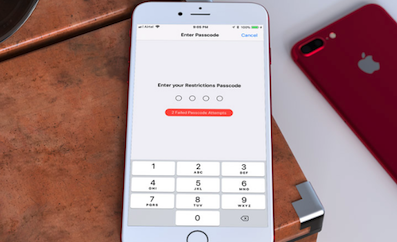
[ad_1]
Если вы забыли пароль ограничения для своего iPhone, в следующем руководстве показано несколько способов восстановления пароля ограничения iPhone на вашем устройстве. После этого вы сможете получить доступ к панели ограничений. Читайте дальше, чтобы узнать, как это сделать.
Одна из функций вашего iPhone, называемая ограничениями, позволяет вам установить родительский контроль на устройстве, чтобы пользователи не могли получить доступ к заблокированному контенту. На самом деле это функция для родителей, позволяющая контролировать, к чему их дети могут и не могут получить доступ на ваших iPhone. Если вы хотите разблокировать какой-либо контент или хотите что-то заблокировать, вам нужно ввести пароль ограничения на вашем iPhone, чтобы иметь возможность сделать это.
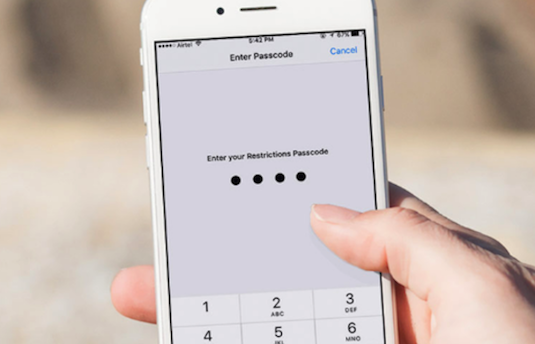
Как восстановить пароль ограничения iPhone
Пароли ограничений позволяют изменять настройки, блокировать и разблокировать контент и т. д. Если вы забыли этот пароль и не можете получить доступ к панели настроек, вам поможет следующая инструкция. В руководстве показано, как узнать пароль ограничения на вашем iPhone, чтобы вы могли получить доступ к родительскому контролю на вашем устройстве.
Метод 1. Используйте резервную копию iTunes вашего iPhone
Каждая резервная копия iPhone, которую вы создаете с помощью iTunes, включает ваш пароль ограничения. Другими словами, резервная копия iTuens позволит получить доступ к файлу, в котором используется ваш пароль ограничения. Конкретная процедура различается для пользователей Windows и Mac. Пожалуйста, следуйте инструкциям для вашей операционной системы.
Пользователи Windows:
Поскольку файл, к которому вы будете обращаться, использует формат, изначально не поддерживаемый Windows, вам необходимо установить приложение, которое может обрабатывать этот формат. Приведенные ниже шаги также охватывают приложение.
Шаг 1. Перейдите на веб-сайт приложения Plist Pad, загрузите и установите приложение на свой компьютер. Это позволит вам открывать файлы .plist на вашем компьютере.
Шаг 2. Перейдите по следующему пути на своем ПК и откройте файл с именем принятие.plist с помощью Plist Pad. Не забудьте заменить имя пользователя своим именем пользователя.
С:/пользователи/[username]/AppData/Роуминг/Компьютер Apple/MobileSync/Резервное копирование/
Шаг 3. Когда файл откроется, вы найдете пароль ограничения между тегами
Вот как вы находите пароль ограничения для своего iPhone, используя резервную копию iTunes в Windows.
Пользователи Mac:
Шаг 1. Перейдите на рабочий стол, чтобы вы оказались в окне Finder. Нажмите на меню «Перейти» вверху и выберите параметр «Перейти к папке».
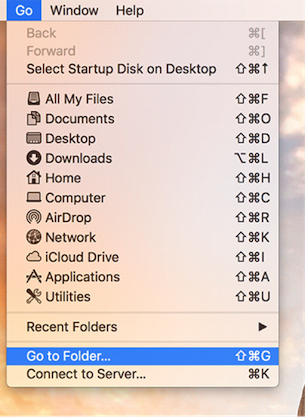
Доступ к функции «Перейти к папке» в Finder
Шаг 2. Когда откроется панель «Перейти к папке», введите следующий путь и нажмите кнопку «Перейти».
~/Библиотека/Поддержка приложений/Магазин приложений/
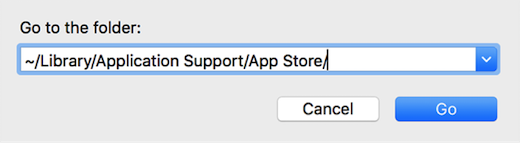
Перейти к указанной папке с помощью «Перейти к папке»
Шаг 3. Когда каталог откроется, найдите файл с именем принятие.plist, щелкните файл правой кнопкой мыши и выберите «Открыть с помощью», а затем TextEdit. Ваш пароль должен быть указан между тегами
Вот как вы восстанавливаете пароль ограничения для вашего iPhone на Mac.
Способ 2. Восстановите свой iPhone с помощью iTunes
Если вышеуказанные методы по каким-либо причинам не сработали для вас, вы можете настроить свой iPhone в качестве нового устройства, и это должно полностью удалить пароль ограничения с вашего устройства. Если вы не возражаете против того, чтобы все данные были стерты на вашем устройстве, вы можете удалить пароль ограничения с вашего iPhone следующим образом.
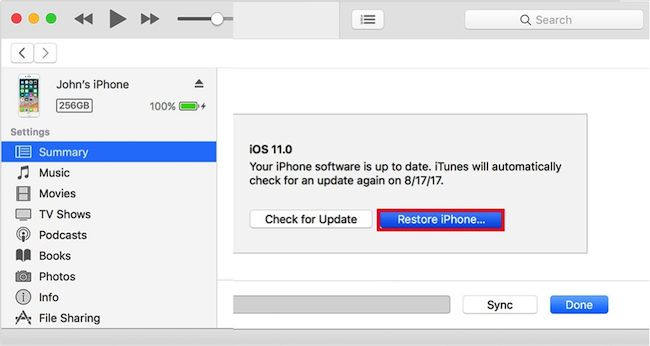
Восстановите iPhone с помощью приложения iTunes
Подключите ваш iPhone к компьютеру и запустите приложение iTunes. Нажмите на свое устройство в приложении, выберите параметр «Сводка», а затем нажмите кнопку «Восстановить iPhone». Убедитесь, что вы не восстанавливаете существующую резервную копию iPhone. Просто выберите настройку устройства как нового.
Способ 3. Удалить пароль ограничения iPhone без iTunes
Если у вас еще нет резервной копии iTunes или вы не можете восстановить пароль ограничения iPhone, восстановив iPhone, вы можете использовать некоторые специальные инструменты, чтобы избавиться от пароля ограничения. AnyUnlock, недавно выпущенный инструмент управления паролями, предоставляет профессиональный способ разблокировать ограничения iPhone всего за 1 клик. В качестве инструмента управления паролем вы можете решить любую проблему с паролем с помощью AnyUnlock, например, разблокировать пароль экрана, удалить Apple ID, расшифровать резервную копию iTunes, а также управлять своими паролями на iPhone / iPad, а также выполнить следующие шаги, чтобы удалить пароль Screen Time ( ограничение).
Шаг 1. Получите AnyUnlock и запустите его на своем ПК, подключите iPhone к компьютеру> выберите Разблокировать код доступа к экранному времени в правом верхнем углу.
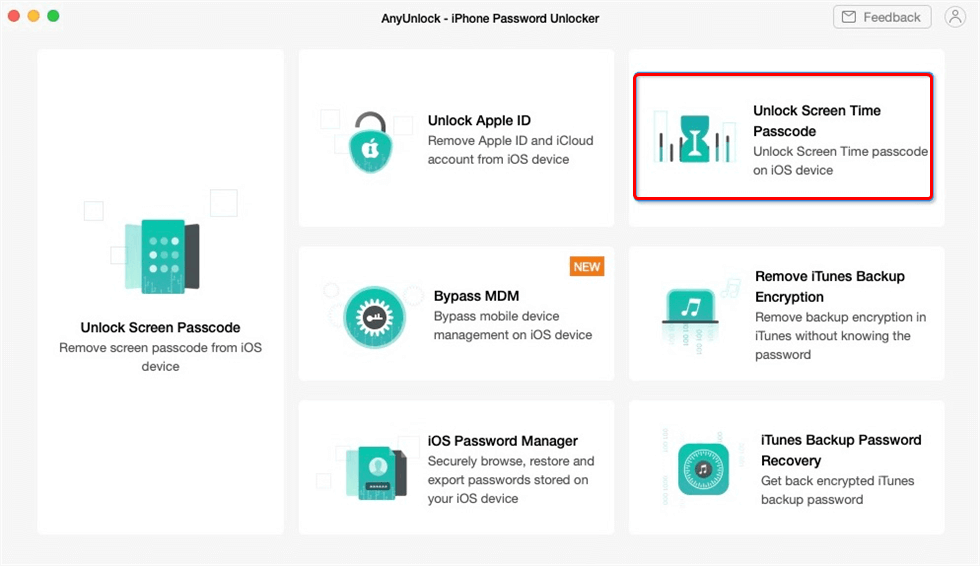
Как разблокировать пароль экранного времени на iPhone
Шаг 2. Нажмите на Открой сейчас, а затем AnyUnlock начнет процесс разблокировки.
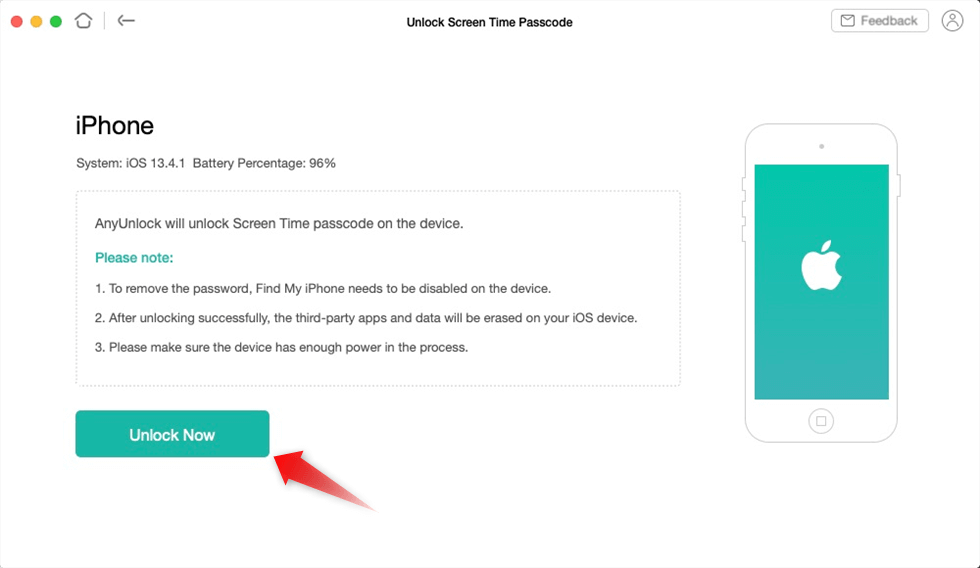
Нажмите на Разблокировать сейчас
Ну, вы должны закрыть Find My, если ваш iPhone работает на iOS 13 или более поздней версии.
Шаг 3. Здесь он сделает резервную копию вашего iPhone и зашифрует вашу резервную копию, чтобы избежать потери данных. Пожалуйста, запомните пароль, который вы установили для этой резервной копии.
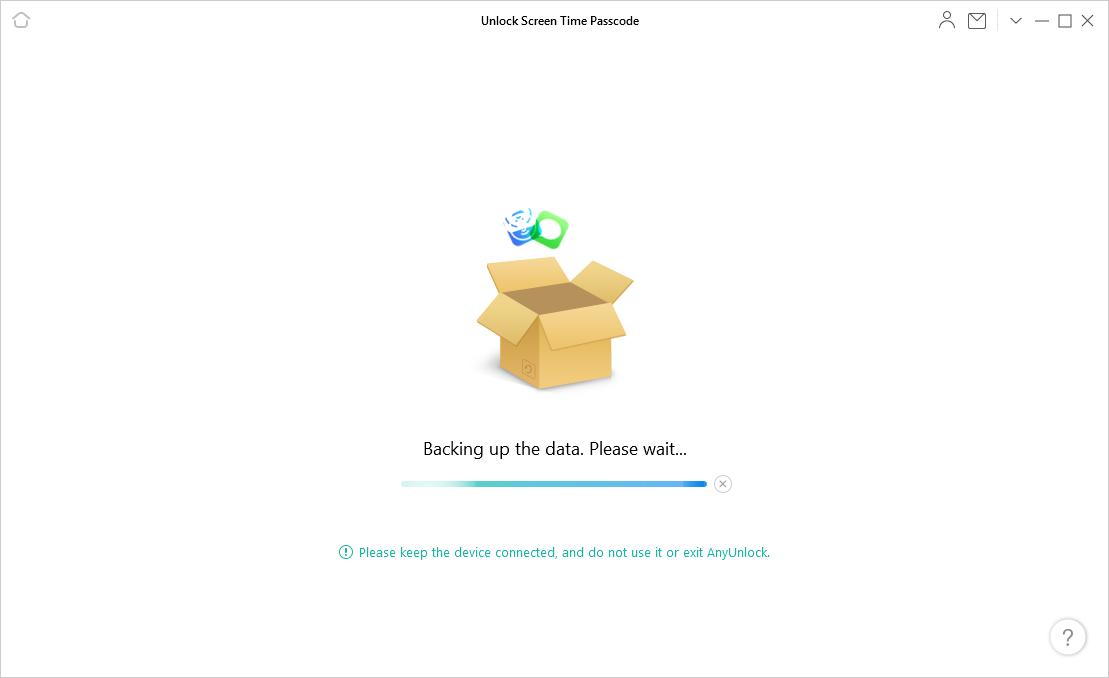
Лучший способ получить пароль ограничения через AnyUnlock
Шаг 4. Вы можете подождать некоторое время, которое зависит от размера ваших данных на вашем iPhone.
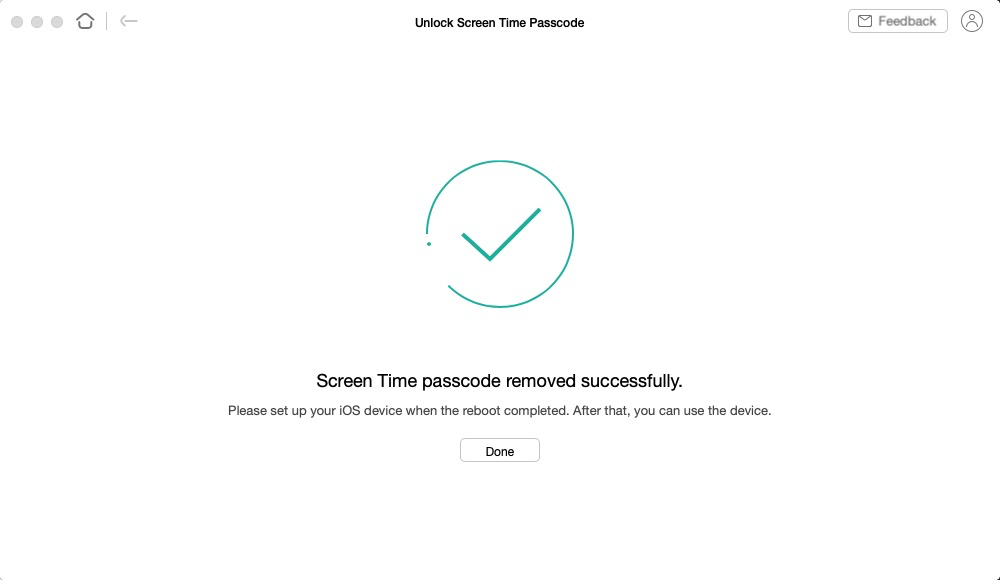
Восстановить пароль ограничения iPhone через AnyUnlock
Как только ваше устройство будет настроено, вы обнаружите, что пароль ограничения исчез.
Нижняя линия
Если вы когда-нибудь забудете пароль ограничения для своего iPhone, наше руководство выше должно помочь вам восстановить его, используя различные методы. Конечно, AnyUnlock предоставляет быстрый и простой способ получить пароль ограничения на iPhone одним щелчком мыши. Попробуйте прямо сейчас.
[ad_2]
